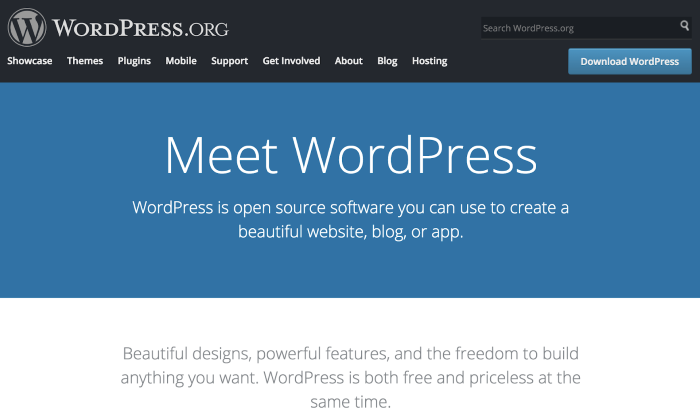
közzététel: Ez a tartalom olvasó által támogatott, ami azt jelenti, hogy ha rákattint néhány linkünkre, akkor jutalékot szerezhetünk.
a WordPress hivatalosan átlépte a 40%-os határt, és a teljes web egyharmadát birtokolja.
olyan, mint a web hosting világ Oprah Winfrey—megbízható, kiváló hírnévvel és hűséges felhasználói bázissal. A platformot a vállalkozásom számára használom, és úgy gondolom, hogy tökéletes értelme van bárkinek, hogy weboldalt építsen a WordPress-en.
egy weboldal létrehozása félelmetesnek tűnhet, ha még soha nem tette meg, de bízz bennem, amikor azt mondom, hogy az idők megváltoztak. Most gyorsabb, olcsóbb és könnyebb, mint valaha.
ebben az útmutatóban elmondom, hogyan lehet 60 perc alatt felépíteni egy WordPress webhelyet.
a kétperces csalólapod
nincs elég ideje átnézni az egész cikket? Itt a gyors csalólapod.
ez csak a barebones útmutató. Az alábbiakban minden lépésnél teljes részleteket talál.
bár számos webtárhely-szolgáltatói lehetőség áll rendelkezésre, azt javaslom, hogy kezdje meg WordPress webhelyének utazását a Hostingerrel. Szuper megbízható, gyors betöltési időket kínál, és jó a költségvetéshez.
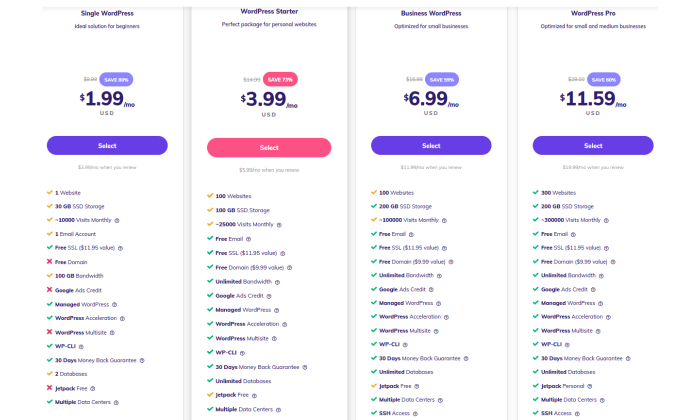
csak kattintson ide, hogy menjen át a Hostinger, válassza ki a WordPress Starter csomag, majd Hostinger telepítő varázsló gondoskodik sok a többit.
az irányított telepítési folyamat vége felé biztosítani tudja az ingyenes domain nevét (a Hostinger WordPress Kezdőcsomagjához tartozik). Csak győződjön meg róla, hogy a Whois adatvédelmet választja, amikor a domain kiválasztása után lehetőséget kap.
normál esetben a WordPress-t kell telepítenie, de a Hostinger ezt már megtette az Ön számára. Ismerkedjen meg azzal, hogy minden hogyan van beállítva, és válasszon egy témát a webhelyéhez, amely megfelel a márkájának.
kedvencem az új és feltűnő témák helye a ThemeForest, de ragaszkodhat a WordPress hivatalos könyvtárához is.
győződjön meg róla, hogy a permalink struktúrát úgy állította be, hogy a linkek olvashatóbbak és Optimalizáltabbak legyenek a SERP-k számára. Ez nagyon fontos, ezért kérjük, ne hagyja ki. Telepíthet beépülő modulokat is, hogy kibővítse webhelye képességeit, de ez szigorúan opcionális.
végül csak annyit kell tennie, hogy fantasztikus tartalmat hozzon létre, amely a látogatókat a webhelyére vonzza.
voálá! Most már van egy WordPress webhelye, amely gyönyörű, csodálatos tartalommal rendelkezik, és készen áll a forgalom kezelésére.
nézzük meg részletesebben, hogyan működik az egész. Nyugodtan ugorjon előre, ha már elvégezte a korai lépések egy részét!
- Válassz egy Domain nevet
- Válassz egy Web Hosting szolgáltatót és regisztrálj egy Domain nevet ingyen
- használj témát vagy dizájnt a weboldaladhoz
- beépülő modulok telepítése (opcionális)
- fontos Webhelybeállítások konfigurálása
- állíts be fontos weboldalakat és reklámozd a webhelyedet
1.lépés: Válasszon egy domain nevet
a domain neve az Ön személyazonossága az Interneten. Így fogja a közönség megtalálni és azonosítani a márkáját. Pontosan miért kell választania valamit, amely tükrözi a márkáját, és az emberek könnyebben beírhatják a böngészőjükbe, és megtalálhatják Önt.
Önnek azonban teljes szabadsága van a domain név megválasztásában. Kiválaszthatja a kívánt nevet-feltéve, hogy elérhető, és más cégek nem regisztrálták.
itt van néhány tipp a nagy domain név kiválasztása a honlapon:
- legyen brandable és egyedi hangzású
- győződjön meg róla, hogy emlékezetes
- tartsa rövid
- tartsa könnyen betűzni, kiejteni, és írja
- tartalmazza niche kapcsolatos szavakat. Például, ha pizzát szeretne eladni, akkor lenne értelme pizzát adni valahol a domainben.
Gondolj bele: nem www.pizzahut.com hang jobb, mint pizzasellingplace.com pontosan.
használhatja a Domain Wheel-t, egy ingyenes webhelynév-generátort, hogy további ötleteket dolgozzon ki, ha inspirációt keres. Egyszerűen tegyen be egy kulcsszót, amely a réshez kapcsolódik, és az eszköz rengeteg javaslatot ad Önnek, hogy inspirálja Önt.
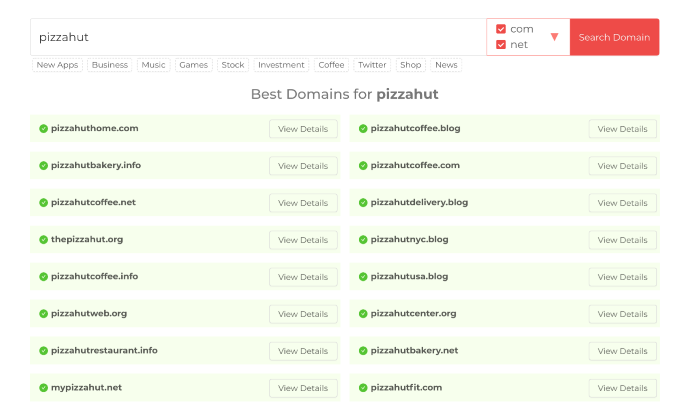
most, hogy van egy leendő domain név, van, hogy ellenőrizze a rendelkezésre álló. Figyelembe véve, hogy körülbelül 1,8 milliárd webhely található online, az eredeti maradás kissé kihívást jelenthet, de mindenképpen megéri az erőfeszítést.
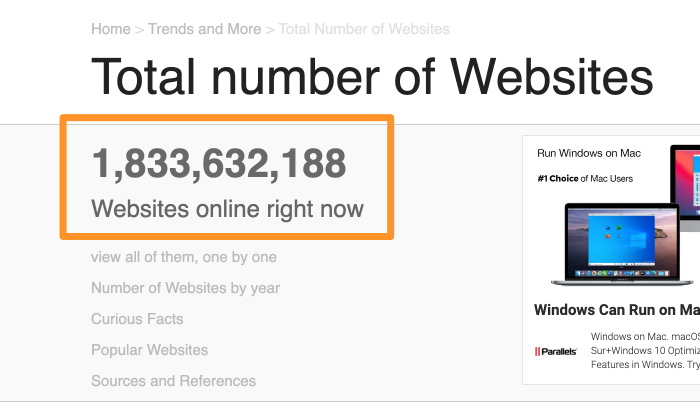
mivel mindannyian szeretjük az ingyenes dolgokat, ingyenesen regisztrálhatja domainjét, amikor feliratkozik egy web hosting szolgáltatásra.
Apropó domain regisztráció…
2.lépés: Válasszon egy Web Hosting szolgáltató, és regisztráljon egy Domain nevet ingyen
több száz cégek, hogy eladja web hosting szolgáltatások és tonna cégek, amelyek lehetővé teszik, hogy regisztráljon egy új domain nevet. De nem lenne kényelmesebb olyan céget választani, amely mindkét szolgáltatást kínálja?
a konkrét eset: Hostinger.
ez a web hosting szolgáltató megbízható, kezdőbarát, olcsó, és ingyen ad domain nevet-vegye el valakitől, aki karrierje során számos weboldalt hozott létre ügyfelei számára.
csak menjen a Hostinger webhelyére ezen a linken keresztül, kattintson a Start Now gombra, majd kattintson a Select gombra a WordPress Starter plan alatt. Ez a legolcsóbb tárhely csomag, amely ingyenes domaint tartalmaz.
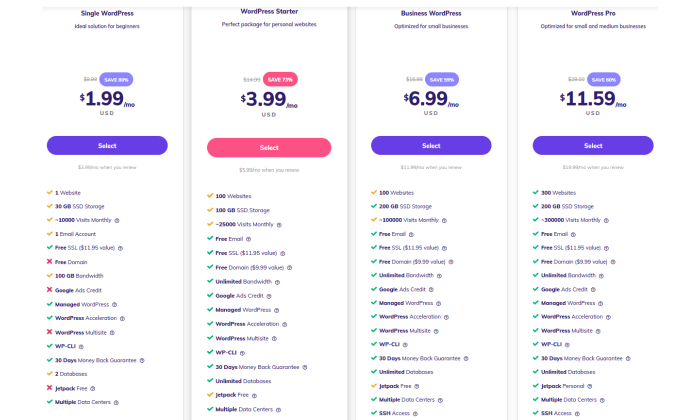
a következő fizetési képernyőn feltétlenül válassza ki a négyéves időtartamot, hogy a legjobb havi díjat kapja ehhez a tervhez.
Miután létrehozta Hostinger-fiókját és elküldte fizetési adatait, A Hostinger irányított telepítővarázslója veszi át az irányítást.
néhány gyors kérdést fog feltenni Önnek a webhely céljáról és a building one kényelméről.
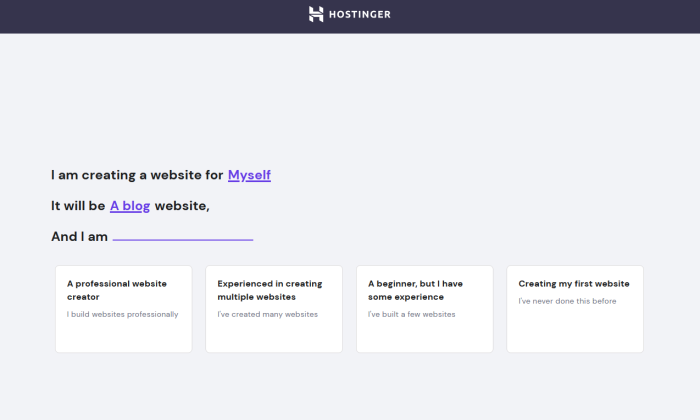
Ezután válassza ki a WordPress-t választott platformként. A Hostinger gondoskodik az Ön telepítéséről.
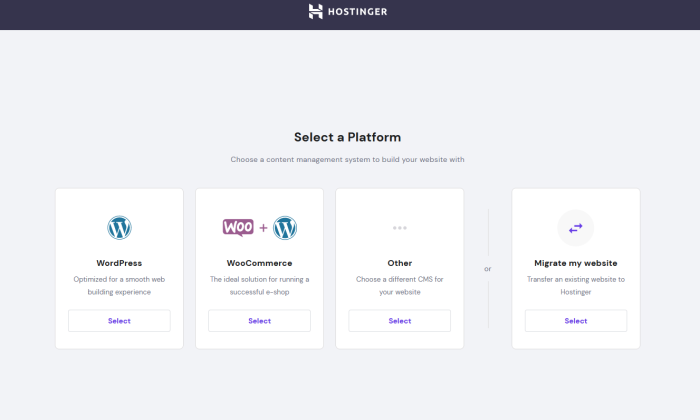
A Hostinger ezen a ponton még egy témát is választhat, de csak kihagyhatja ezt a lépést, mivel később találunk egy jó témát ebben az útmutatóban.
már majdnem kész! Az utolsó lépés az ingyenes domain biztosítása.
a következő képernyő megadja a választás, hogy egy új domain, vagy használja a meglévőt, hogy már a saját. Kattintson a bal oldali opcióra, és megjelenik egy kis mező, amely lehetővé teszi a domain név keresését.
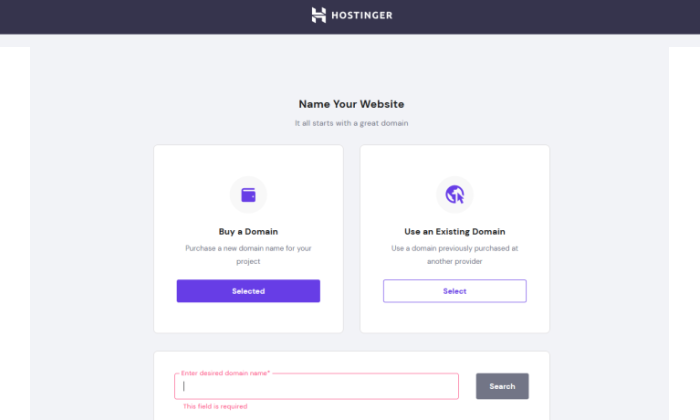
mivel mindent megtettünk az 1.lépésben, hogy megtaláljunk egy elérhető domaint, csak írja be a mezőbe, és jelölje ki, amikor megjelenik.
itt egy fontos dolgot kell szem előtt tartani. Nagyon ajánlom a Whois Adatvédelem választását 10 dollárért/év. Elrejti a személyes adatokat, például a nevet, az e-mailt és a telefonszámot a nyilvános adatbázisokban való megjelenéstől. Végül is néhány extra cent elköltése semmi, ha a biztonságról van szó.
a Hozzáadás lehetősége közvetlenül a kiválasztott domain alatt lesz. Csak fejezd be a pénztárat, és kész is vagy!
A Hostinger néhány percet vesz igénybe a WordPress telepítésének befejezéséhez és a webhely beállításához.
miután ez megtörtént, A Hostinger elviszi az irányítópultra. Ez a képernyő fogadja Önt, amikor először látogatja meg a kezdeti beállítás után:
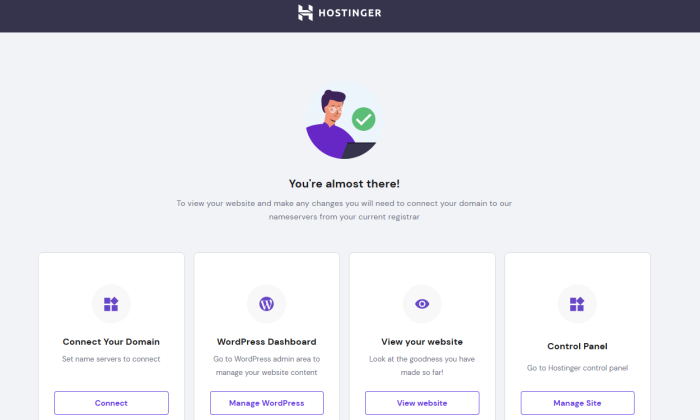
kattintson a WordPress kezelése elemre, és a WordPress irányítópultjára kerül.
Itt láthatja, hogy milyen WordPress verzió van telepítve.
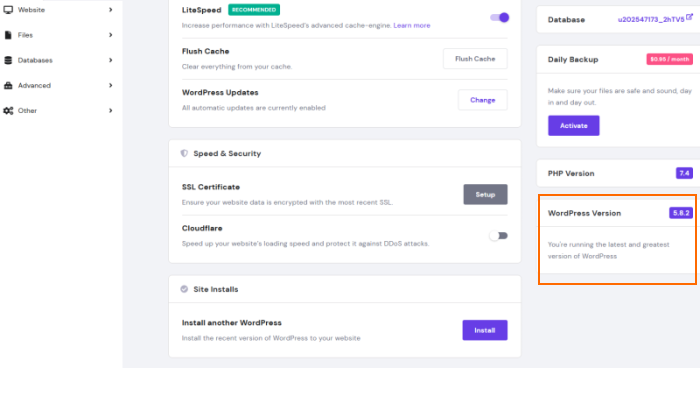
akár a WordPress friss telepítését is elvégezheti ugyanazon a területen.
tehát, megvan a tárhely és a domain biztonságos, és a WordPress site készen áll! Most itt az ideje, hogy a saját.
3. lépés: Használjon témát vagy dizájnt a webhelyéhez
a WordPress egyik legnagyobb USP-je, hogy támogatja a témákat.
a témák cserélhető minták, amelyek lehetővé teszik, hogy egyetlen gombnyomással megváltoztassa a WordPress webhelyének kinézetét. Például alapértelmezés szerint így fog kinézni a webhelye:
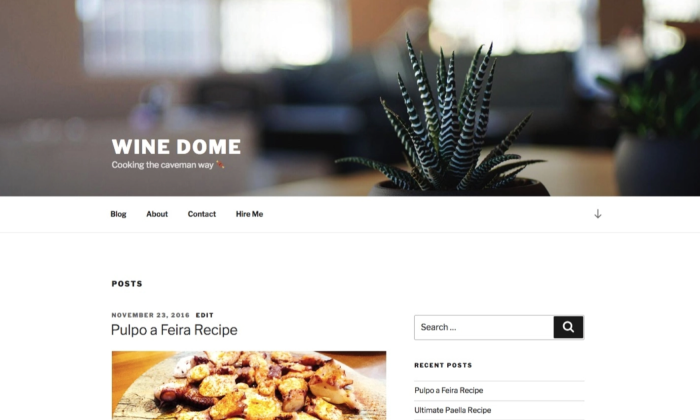
megváltoztathatja webhelyének megjelenését egy másik népszerű ingyenes téma kiválasztásával (a Hestia-t választottam). Most így fog kinézni:
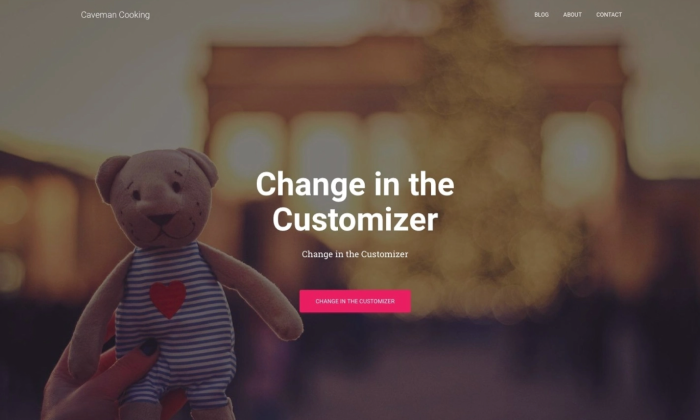
lásd miért téma kompatibilitás WordPress legnagyobb USP?
válasszon egy témát, amely tetszik
több száz—ha nem több ezer—WordPress téma van odakint.
először is megnézheti a hivatalos könyvtárat WordPress.org. de ezen kívül számos más tematikus üzlet és piactér is létezik, mint például a ThemeForest. Ezek olyan harmadik féltől származó webhelyek, amelyek ingyenes és prémium témákat kínálnak a weboldal bemutatásának megváltoztatásához A tartalom megváltoztatása nélkül.
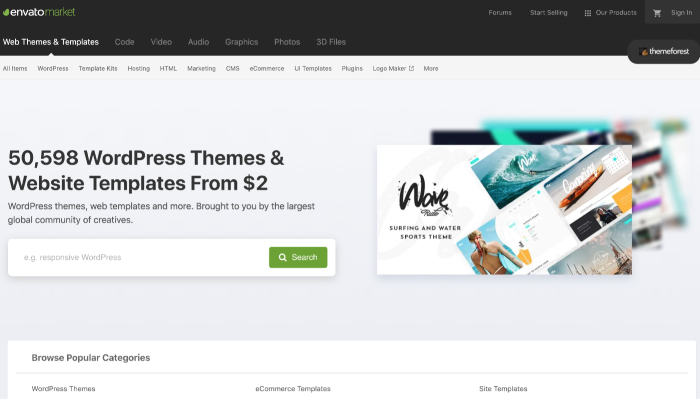
végigmehet a különböző oldalakon, és kiválaszthatja a legjobban tetsző témát.
telepítse a választott témát
ha kiválaszt egy témát a hivatalos könyvtárból WordPress.org, csak annyit kell tennie, hogy azonnal megnyomja a telepítést. Itt van, hogyan kell csinálni:
menj megjelenés, majd Témák, majd kattintson az Új hozzáadása gombra. Írja be a telepíteni kívánt téma nevét a keresősávba, majd kattintson a Telepítés gombra a kívánt téma alatt.
a telepítés után kattintson az Aktiválás gombra, hogy engedélyezze a dolgot a webhelyén.
ha megbízható harmadik féltől vásárolt témát szeretne használni, a lépések kissé eltérnek.
így telepíthet prémium témát a webhelyére:
- Kezdje azzal, hogy letölti a .az új téma zip fájlja.
- jelentkezzen be a WordPress irányítópultjára, és lépjen a megjelenés, majd a témák elemre.
- kattintson az Új hozzáadása lehetőségre. Ezután a WordPress téma irányítópultjára irányul.
- válassza ki a képernyő tetején található kék gombot, amely a téma feltöltése feliratot tartalmazza. Válassza ki a .zip fájlt a számítógépről a prompt után.
a sikeres üzenet után megjelenik egy link a csapat aktiválásához. Ez az!
míg egyes témák ingyenesek, a prémium témák ára eltérő. Vannak olyan lehetőségek, amelyek 10 dollártól kezdődnek, és egészen 200 dollárig terjednek. Kiválaszthat egy olyan lehetőséget, amely a legjobban megfelel a költségkeretének és a preferenciáinak.
4.lépés: beépülő modulok telepítése (opcionális)
megfontolhatja a beépülő modulok telepítését a webhely funkcionalitásának növelése érdekében. Gondolj rájuk, mint alkalmazások a mobiltelefon.
hivatkozhat a legjobb WordPress plugins guide to zero down opciókra, de szabadon dönthet úgy, hogy kiválasztja azokat, amelyek a legjobban vonzóak. Az optimalizálástól a webhelyforgalom elemzésén át a biztonságig rengeteg lehetőséget talál minden kategóriához.
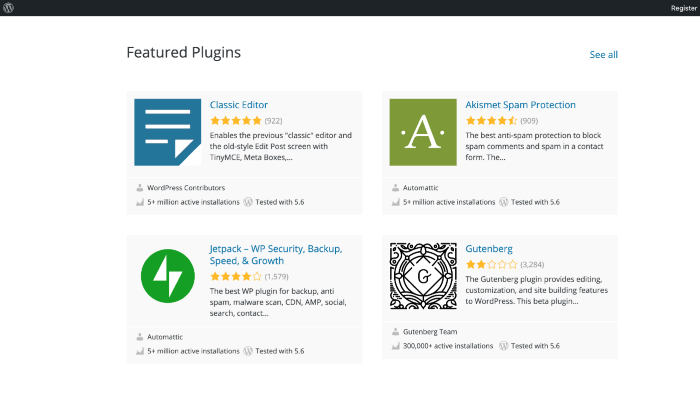
ennek ellenére ne essen túlzásba a pluginek telepítésekor. Végül lelassítja webhelyét, ami viszont forgalomvesztést eredményezhet.
mint mondják, túl sok a jó dolog.
5. lépés: fontos Webhelybeállítások konfigurálása
a permalinkek beállítása nagyon, nagyon fontos! Pontosan miért kell ezt azonnal megtennie a WordPress webhely indítása után.
a Permalink szerkezete határozza meg, hogyan néz ki a webhely linkje. Gondolj rá úgy, mint a webhely szerkezetének ábrázolására. A NeilPatel.com úgy néz ki, valami ilyesmi:
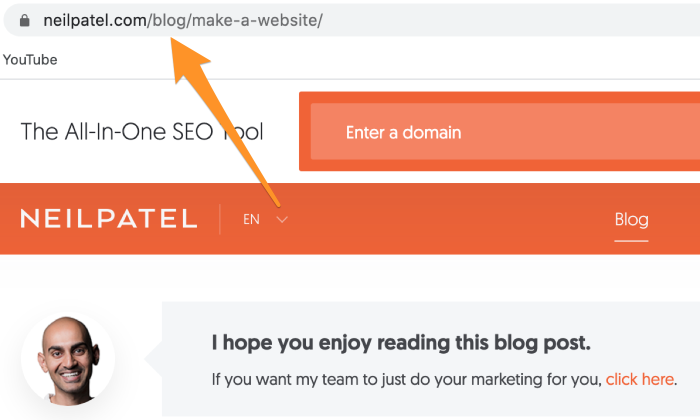
egy jó permalink struktúra pontosan megmondja a látogatónak, hogy hol vannak a webhelyén (példánkban a blog szakaszunkban vannak), míg a rossz struktúra az ellenkezőjét teszi. A permalink struktúrájának megfelelő megszerzése szintén elengedhetetlen a SEO rangsorolásának növeléséhez.
sokféle módon lehet rosszul csinálni, ezért összeállítottam egy háromlépcsős útmutatót, amely segít a helyes végrehajtásban:
- a WordPress irányítópultján kattintson az oldalsó menü Beállítások elemére, majd lépjen a Permalinks oldalra.
- a közös beállítások mezőben kattintson az egyéni struktúra elemre.
- nincs értelme a numerikus választásnak, mivel csak összezavarja a látogatót. Ráadásul nem sokat szolgál SEO célokra.
- írja be a címke karakterláncát ” / blog/ % postname%/”
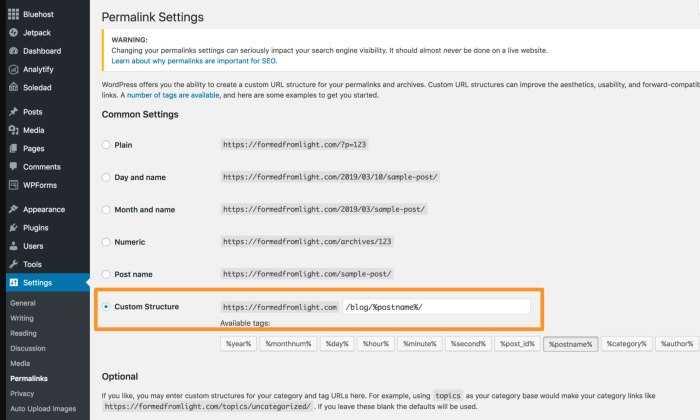
ha végzett, kattintson a Mentés gombra a módosítások mentéséhez.
6. lépés: Állítson be fontos weboldalakat, és hirdesse webhelyét
a webhely készen áll, most már arra összpontosíthat, hogy kiváló minőségű tartalmat hozzon létre, amely segít növelni a forgalmat és a konverziókat. Kezdje olyan alapvető weboldalak létrehozásával, mint a Névjegy, a kapcsolatfelvételi űrlap, az Adatvédelmi Irányelvek, a Portfólió és az Áruház (ha van ilyen).
szeretne több információt és egy lépésről-lépésre walkthrough? Menj át az útmutatóimhoz arról, hogyan lehet blogot indítani, és hogyan lehet pénzt keresni a blogolásból.
tényleg nem tudom eléggé hangsúlyozni annak fontosságát, hogy a webhelyén olyan optimalizált tartalom legyen, amely releváns a rést illetően. Tehát győződjön meg róla, hogy alapos kutatást végez, hogy minden apró szemcsés legyen.
következtetés
ez volt minden, amire szükséged volt egy WordPress webhely felépítéséhez.
az egész végén lesz egy domain név, egy nagyszerű web hosting szolgáltató a Hostingerben, és egy működő weboldal. Kísérletezzen tovább a fülkében, és hamarosan hűséges rajongói bázist hoz létre, amely értékeli véleményét vagy szereti termékeit/szolgáltatásait.
elindította már weboldalát? Ki a Minden idők kedvenc web hosting szolgáltató, ha igen?
növelje forgalmát